یکی از مهم ترین استفاده هایی که می توانید از آنالیتیکس داشته باشید، راه اندازی Goal یا هدف است. در این مطلب می خواهیم چگونگی راه اندازی Goal در آنالیتیکس را به شما توضیح دهیم. با استفاده از این ویژگی در ابزار تجزیه و تحلیل گوگل می توانید اطلاعات ویژه ای از تعامل کاربران کسب کنید. البته نیاز است که آن را راه اندازی کنید؛ در غیر این صورت اطلاعاتی در این بخش وجود ندارد. می توانید با مشاهده ویدیو بالا، موارد گفته شده در این مطلب ۱۷۵۸ کلمه ای را متوجه شوید.
قبل از اینکه بخواهیم Goal یا هدفی را در گوگل آنالیتیکس ایجاد کنیم، ابتدا لازم است تمایز بین دو نوع هدف را مشخص کنیم.
- اهداف کسب و کار
- اهداف گوگل آنالیتیکس
اهداف کسب و کار
فعالیت هایی وجود دارند که کاربران در وب سایت شما انجام می دهند. هر بار که کاربر، یکی از اهداف کسب و کار را تکمیل می کند، تبدیل یا Conversion انجام می شود. این هدف ممکن است ثبت نام در یک خبرنامه یا خرید یک محصول باشد. در آنالیتیکس از یک ویژگی به نام اهداف یا Goals استفاده می کنید تا این تبدیل ها را پیگیری نمائید.
زمانی که Goal یا هدفی را مشخص می کنید، آنالیتیکس معیارهای مرتبط با تبدیل را ایجاد می کند. به طور مثال، تعداد کل تبدیل ها و همینطور درصد کاربرانی که به مشتری تبدیل شده اند قابل نمایش است. این آمار را نرخ تبدیل می نامند. وقتی هدفی در گوگل آنالیتیکس تنظیم می کنید، می توانید یک قیف هدف (Funnel) هم ایجاد کنید. قیف هدف نوعی تجسم داده است که مراحل مختلف مورد نیاز برای کامل کردن این Goal را مشخص می کند.
اهداف گوگل آنالیتیکس
برای اینکه بتوانید Goals یا اهداف آنالیتیکس را ایجاد کنید، لازم است که در View مورد نظر مدیر باشید. در صورتی که با این واژه و امکانات آن آشنایی ندارید وارد صفحه معرفی داده های آنالیتیکس شده و پس از خواندن آن، به ادامه این مطلب بپردازید.
در نظر داشته باشید که برای هر ویو می توانید تا ۲۰ Goal تنظیم کنید؛ پس مهمترین اهداف کسب و کار را در نظر بگیرید. ابتدا باید تصمیم بگیرید که با توجه به اهداف کسب و کار خود، می خواهید چه معیاری را پیگیری کنید. ما فروشگاه گوگل را به عنوان مثال ذکر می کنیم. از آنجایی که گوگل استور یک فروشگاه آنلاین است، یکی از اهدافی که می توان تنظیم کرد، پیگیری پرداخت های موفق است. پس می توان یک Goal راه اندازی نمود که رسیدن کاربر به تایید پرداخت را بررسی کند.
همچنین می توانید یک نمودار قیفی ایجاد کنید تا ببینید کاربران در کجای مسیر از رسیدن به صفحه تائید صرف نظر می کنند. در نظر داشته باشید که این هدف، بازده واقعی را رهگیری نمی کند؛ بلکه به شکل ساده پیگیری می کند که کاربران در کدام مرحله هدف، از ادامه دادن صرف نظر می کنند و ممکن است فرآیند را ترک کنند. ساختار نمودار قیفی برای پیگیری تکمیل هدف کاملا اختیاری است، ولی می تواند هر مرحله از روند تبدیل را دقیق تر قابل بررسی کند.
مراحل ایجاد Goal در گوگل آنالیتیکس
برای اینکه بتوانید یک هدف یا Goal برای خود ایجاد کنید، یک آموزش تصویری برایتان ایجاد کرده ایم. در ابتدا باید وارد بخش Admin شده و روی Goals کلیک نمائید. پس از آن باید New Goal که با رنگ قرمز مشخص شده را انتخاب نمائید.
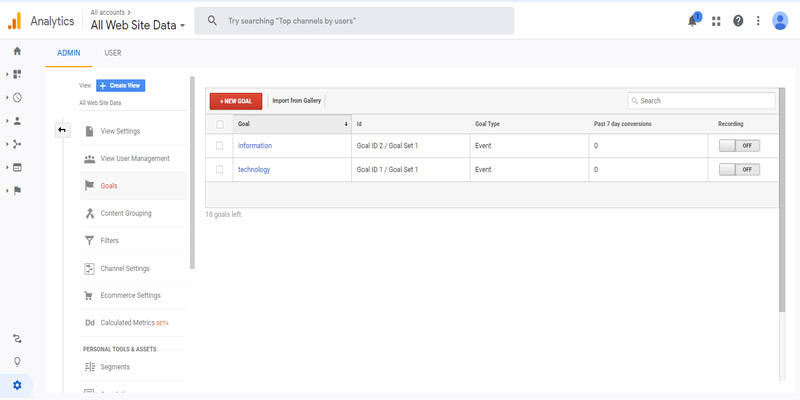
اکنون لازم است سه بخش را تکمیل نمائید، تا ساختن هدف شما در آنالیتیکس کامل شود. مرحله اول مربوط به قالب می باشد که بهتر است آن را روی Template بگذارید. سپس روی گزینه Continue کلیک نمائید.
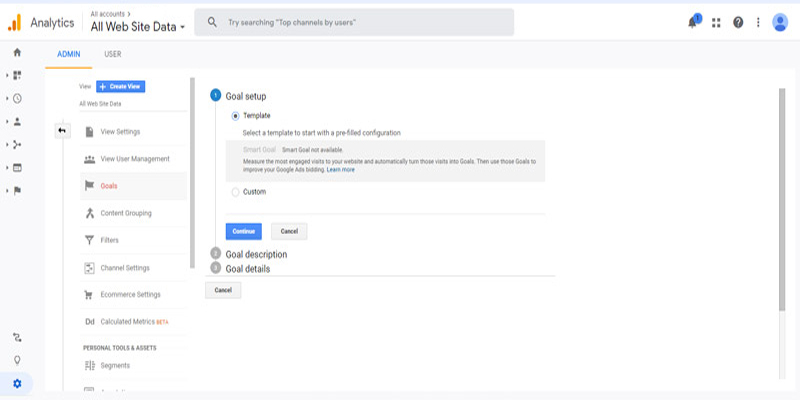
در بخش دوم نیاز است که توضیحات Goal را در فیلد های مربوطه وارد نمائید. حتما باید برای ایجاد هدف یک اسم انتخاب کنید و از ۲۰ هدفی که می توانید بسازید، یکی را در Goal Slot ID انتخاب نمائید. پس از آن باید از ۴ نوع ممکنی که وجود دارد، یک گزینه را انتخاب کنید. (کمی پایین تر درباره هر کدام از آنها توضیح داده ایم). اکنون لازم است Continue را زده و به بخش آخر بروید.
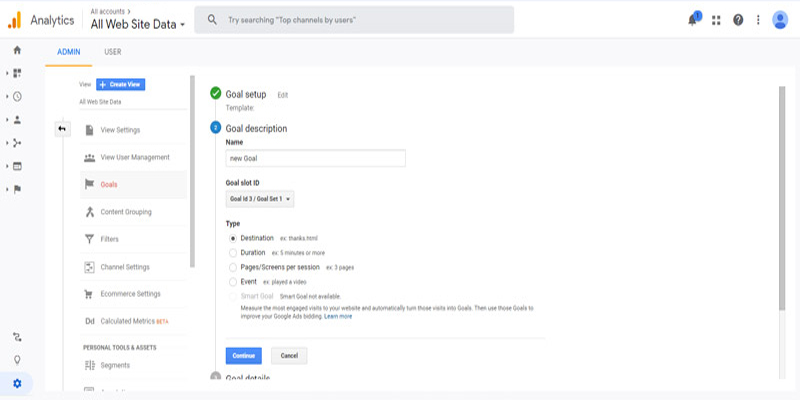 در بخش سوم نسبت به نوع هدفی که انتخاب کرده اید، باید مواردی را تکمیل نمائید. به عنوان مثال، اگر مانند عکس Destination را انتخاب کرده باشید، می توانید یک آدرس مشخص در فیلد Goal Details وارد نمائید. همچنین اگر Duration را انتخاب کنید، می توانید در سه فیلد مربوطه ساعت، دقیقه و ثانیه را وارد نمائید. نیازی نیست که Value را تغییر دهید و در صورت نرخ تبدیل می توانید این کار را انجام دهید. اکنون می توانید روی گزینه Save کلیک کرده و Goal خود را ایجاد کنید.
در بخش سوم نسبت به نوع هدفی که انتخاب کرده اید، باید مواردی را تکمیل نمائید. به عنوان مثال، اگر مانند عکس Destination را انتخاب کرده باشید، می توانید یک آدرس مشخص در فیلد Goal Details وارد نمائید. همچنین اگر Duration را انتخاب کنید، می توانید در سه فیلد مربوطه ساعت، دقیقه و ثانیه را وارد نمائید. نیازی نیست که Value را تغییر دهید و در صورت نرخ تبدیل می توانید این کار را انجام دهید. اکنون می توانید روی گزینه Save کلیک کرده و Goal خود را ایجاد کنید.
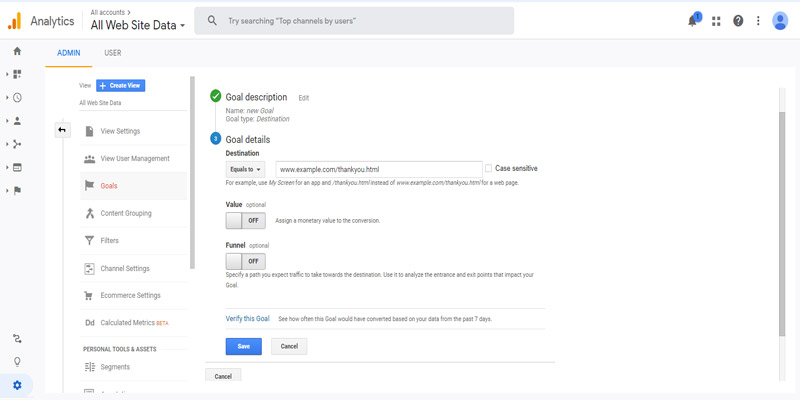
راه اندازی Goal در آنالیتیکس
برای انجام این کار به قسمت ادمین می رویم. سپس زیر قسمت Views روی اهداف یا Goals کلیک می کنیم. پس از آن هدف جدیدی تعیین می نمائیم. جالب است بدانید که گوگل آنالیتیکس چند قالب آماده اهداف از پیش تنظیم شده هم دارد. در نظر داشته باشید که فرآیند ایجاد Goal در سایت شما ممکن است کمی متفاوت از گوگل استور باشد و این امر به نوع کسب و کار شما بستگی دارد. به دلیل اینکه می خواهیم بررسی کنیم که آیا کاربران به صفحه تایید پرداخت گوگل استور می رسند، گزینه Buy Merchandise را انتخاب و روی ادامه کلیک می کنیم.
بنابراین هدف را تکمیل پرداخت نام گذاری می کنیم. توجه داشته باشید که هر هدف دارای یک شناسه به نام Goal Slot ID است که از یک تا بیست شماره گذاری می شود. این شناسه می تواند راهی ساده برای تشخیص و سازماندهی Goals یا اهداف باشد. اگر در حال ساخت اولین هدف خود هستید، Slot ID به صورت پیش فرض شماره ۱ خواهد بود، ولی می توانید اسلات متفاوتی را انتخاب کنید. سپس شما می توانید یک گزینه را از بین چهار نوع متفاوت انتخاب نمائید.
انواع اهداف قابل ایجاد در آنالیتیکس
هر کدام از این انواع Goal با فعالیت خاصی از طرف کاربر فعال می شوند. در ادامه ویژگی های هر کدام از آنها را مرور می کنیم.
نوع Destination یا مقصد: برای زمانی است که کاربر به یک صفحه خاص از وب سایت شما می رسد. به عنوان مثال می تواند صفحه Thanks.php باشد.
نوع Duration یا مدت زمان: بر اساس مدت زمانی است که یک کاربر در Session ثبت کرده است. در صورتی که می خواهید اطلاعات بیشتری از سِشِن ها داشته باشید، توصیه می کنیم داده های گوگل آنالیتیکس را مطالعه نمائید.
نوع صفحات و اسکرین ها: این نوع هدف بر اساس تعداد صفحاتی است که یک کاربر در سشن مشاهده می کند.
نوع Events یا رویدادها: این نوع مربوط به رویدادهای خاصی است که در وب سایت ایجاد شده اند. در دوره پیشرفته گوگل آنالیتیکس بیشتر در مورد رویدادها صحبت می کنیم.
به خاطر داشته باشید که اگر می خواهید نمایش قیفی ایجاد کنید، فقط می توانید اهداف Destination یا مقصد را استفاده نمائید. پس گزینه مقصد را انتخاب می کنیم و روی گزینه ادامه کلیک می نمائیم. در مرحله بعد، URL صفحه کامل شدن سفارش را در فیلد مقصد وارد می کنیم. URL مقصد آدرس صفحه ای است که وقتی کاربر فرآیند را کامل می کند و اصطلاحا تبدیل صورت می پذیرد، نشان داده می شود. می توانید به جای وارد کردن آدرس کامل صفحه، از یک بخش متمایز استفاده کنید تا Goal را با استفاده از این بخش پیگیری نمائید.
مراحل ایجاد Goal در وب سایت گوگل استور
به طور مثال، فروشگاه گوگل در هیچ کدام از صفحات خود آدرس SubmitOrder را ندارد؛ بنابراین از این عبارت می توان برای مشخص کردن صفحه تکمیل سفارش استفاده کرد. در صورتی که گزینه Equals to را انتخاب کنید و عبارت Submitorder/ را تایپ نمائید و سپس گزینه Verify را کلیک کنید، برای این هدف هیچ دیتای تبدیلی مشاهده نمی کنید. این مشکل به این دلیل است که صفحه SubmitOrder بخشی از یک URL داینامیک طولانی است.
به منظور پیگیری این Goal، باید از عبارت منظم یا Regular Expression استفاده کنید و مقدار SubmitOrder/ را در آن وارد کنید تا مشخص کند که این آدرس می تواند متغیر باشد. حال اگر روی گزینه Re-verify کلیک کنید، می توانیم ببینیم که نرخ تبدیل بالای صفر است، یعنی امکان پیگیری دیتای آن وجود دارد. در دوره آموزش گوگل آنالیتیکس در مورد عبارت های منظم نیز توضیحات بیشتری ارائه خواهیم داد.
اگر میخواهید به هدف تبدیل یک مقدار مادی اضافه کنید، می توانید Toggle Value را روشن کنید و مقدار تبدیل ارزش را تایپ کنید. از این گزینه زمانی استفاده کنید که هر تبدیل برای کسب و کار شما به میزان ثابتی ارزش داشته باشد. به طور مثال، اگر هر ثبت نام در خبرنامه برای کسب و کار شما یک دلار ارزش دارد، می توانید مقدار Value را ۱ در نظر بگیرید. به دلیل اینکه در حال پیگیری تکمیل سفارش گوگل استور هستیم و هر سفارش می تواند ارزش متفاوتی داشته باشد، فعلا این گزینه را خاموش می کنیم.
بعد از اینکه تنظیمات را تایید کردید، Switch Funnel یا قیف را روشن کنید تا مراحل آن نیز اضافه شود. هر مرحله از آن نمایانگر یک اکشن در وب سایت شماست که برای تکمیل یک هدف، باید انجام شود. در این مورد، لازم است که برای هر صفحه ای که کاربران برای پرداخت و خرید باید مشاهده کند، بخش خاصی از URL را اختصاص دهید. می توانید در قیف هر مرحله را نام گذاری کنید و یک بخش منحصر بفرد از URL به آن اضافه نمائید.
در صورتی که طی کردن یک مرحله برای تکمیل Goal ضروری است، تاگل Required را بر روی گزینه Yes قرار دهید. به طور مثال، اگر قصد داریم کاربرانی را مشاهده کنیم که در مرحله اول وارد قیف شده اند، می توانید مرحله اول را روی Required یا ضروری تنظیم کنید. در نظر داشته باشید که تکمیل Goal در گزارش های تبدیل، تحت تاثیر قیفی که ایجاد کرده اید قرار نمی گیرد. حتی اگر برخی از مراحل آن را ضروری کرده باشید، باز هم چنین اتفاقی صورت نمی پذیرد، چون این مراحل فقط در گزارش نمایشی قیفی نشان داده می شوند.
نحوه مشاهده هدف (Goal) ایجاد شده در آنالیتیکس
زمانی که روی گزینه ذخیره کلیک کنید، خواهید دید که هدف یا Goal در فهرست Goals دیده می شود. برای مشاهده شاخص های هدف، می توانید وارد قسمت نمایش گزارش شوید و زیر گزارش های تبدیل، روی کلمه Goal و بعد از آن Overview کلیک کنید. مهمتر از همه اینکه می توانید دیتای مرتبط با هدف را تقریبا در همه گزارش های دیگر گوگل آنالیتیکس مانند گزارش Audience و گزارش Acquisition ببینید.
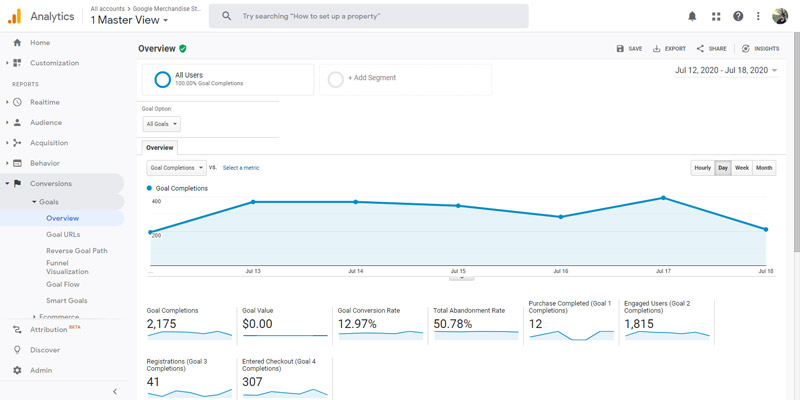
برای دیدن نمایش قیفی مرتبط با آن، در منوی سمت چپ وارد قسمت Conversation شده و در بخش Goals، گزینه Funnel Visualization را انتخاب کنید. در این قسمت می توانید فعالیت کاربران در هر مرحله از قیف ببینید و متوجه شوید که چه تعداد کاربر در هر مرحله در حال پیشروی هستند. اگر مشاهده کنید که کاربران در مرحله ای از خرید صرف نظر می کنند، باید در مورد آن بیشتر تحقیق کنید. ممکن است در این مرحله مشکلات فنی وجود داشته باشد که از پیشروی کاربران جلوگیری می کند.
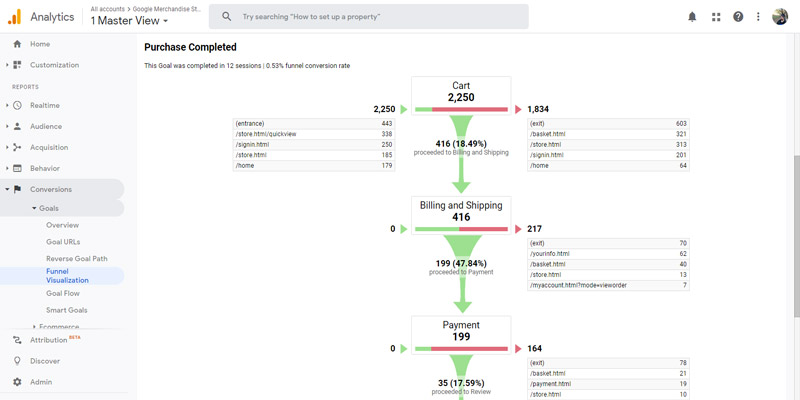
علاوه بر ساخت Goals یا هداف شخصی، می توانید از گالری راه حل های آنالیتیکس استفاده کنید که تعداد زیادی اهداف ساخته شده توسط کاربران را ارائه می کند. می توانید به راحتی آنها را به اکانت آنالیتیکس خود اضافه کنید تا از آن برای اهداف کسب و کار استفاده نمائید.
نتیجه گیری
برای اینکه بتوانید از صفحات خاص خود و تعامل کاربران با آنها بیشترین اطلاعات را کسب کنید، راه اندازی Goal امری ضروری محسوب می شود. به طور مثال، می توانید مراحل فرآیند خرید کاربر را به دقت نظاره کنید و در صورتی که یک مرحله خاص باعث ریزش بیش از حد کاربران می شود، آن را بیشتر مورد بررسی قرار دهید. همچنین می توانید از امکانات قیف یا Funnel نیز استفاده کنید و موارد را با جزئیات دقیق تر ارزیابی نمائید.
در این مطلب چگونگی راه اندازی Goal در آنالیتیکس را آموختید و با ویژگی های آن نیز آشنا شدید. برای اینکه بتوانید دوره آموزش آنالیتیکس خود در بخش مبتدی را به پایان برسانید، لازم است که اطلاعات یک بخش دیگر را نیز مطالعه کنید. ما در مقاله بعدی درباره چگونگی استفاده از گوگل آنالیتیکس با ادوردز صحبت می کنیم.